
心拍数110以下を保ってウォーキングするためにApple Watchの設定を変更する
先月、引っ越しのどさくさで左膝を痛めてしまい、接骨院に通っています。膝の靭帯と大腿筋の筋膜の炎症、だそうです。当初は膝が上がらず足を引きずって歩いていたのですが、電気治療、アイシング、マッサージなどの施術によって、1週間くらいで普通に歩けるようになりました。
その後、炎症が改善してきたのでしばらくお休みしていたウォーキングを再開できることになりました。ただ、まだ関節の動きがよくないので、あまり負荷をかけないように歩かなくてはなりません。そこで接骨院の先生から言われたのが「心拍数100〜110/分くらいをキープして歩く」という方法でした。
なぜ100〜110/分か
接骨院の先生は、スポーツ生理学など運動分野の専門家で、スポーツ選手のトレーナーや部活指導などもやっているそうです。スポーツ界では(特に部活では)伝統的に「練習量至上主義」「限界まで追い込む」信仰がいまだに強い日本ですが、先生によると、本当はそうじゃない方法で動きをよくしたり、持久力を高めたりすることができるのだそうです。
一般人がランニングやウォーキングを始めると、つい頑張ってしまうが故に筋肉に疲労が残ってしまい、これが三日坊主の原因になることも多いみたいです。
私の場合は、痛みは取れたけどまだ動きがよくない膝関節に負荷をかけないよう、「やるなら無理なく歩く」ことが大事と言われました。目安としては、歩行中の心拍数が100〜110程度をキープすること。
「ヘルスケア」に記録された通常の心拍数を見ると、安静時は65〜70前後のことが多いようで、そこから計算して100〜110という数字になったらしいです。以前は半分くらい走ったりしていたので、そこから考えると結構低めな印象です。
Apple Watchで「ウォーキング」計測中画面の項目を変える
で、100〜110をキープして歩くにはどうしたらいいか。
Apple Watchで心拍数を測ながら歩き、時々チェックして速すぎ・遅すぎを調整する… ですかね、やっぱり。そこで、「ワークアウト」で「ウォーキング」計測中画面の項目を変えることにしました。
<設定方法>
1)iPhoneの「Watch」アプリを開き、「ワークアウト>ワークアウト表示>屋外ウォーキング」の順にタップ

2)上段の「指標」が、Apple Watchでワークアウト中に表示される項目になっています。右上の「編集」をタップ→「+」「ー」で必要な項目を「指標」に入れていきます。最大5項目表示可能です。

ここで「心拍数」を指標に含めました。最後に「完了」をタップします。
以上で完了。Apple Watchでウォーキングを計測すると、下記のような表示になります。
心拍数を保ってウォーキングをすると
これまで心拍数を気にしてウォーキングをしたことはなかったのですが、やってみると一定に保ちながら歩くのは意外に難しいです。調子いいな〜と思って歩いていると110を超えていたり、普通に歩いているつもりが90くらいになっていたりします。
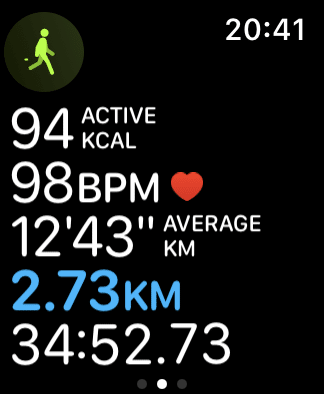
それでも、1週間くらいやると「この程度の負荷なら大体大丈夫」と思える感触が掴めてきた気がします。関節に負荷をかけず、疲労を残さない歩き方で、また長く続けていきたいところです。
この記事が気に入ったらサポートをしてみませんか?
